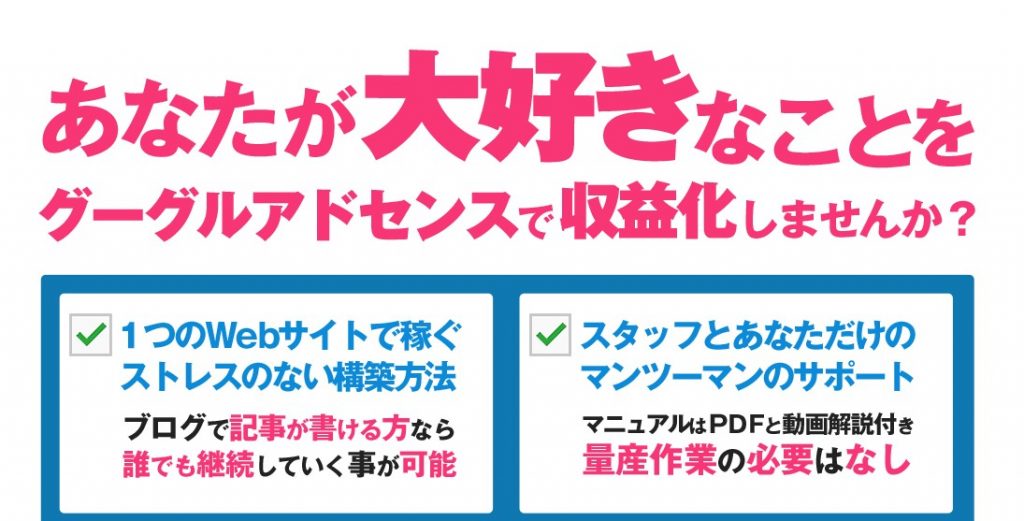サーチコンソールの導入方法 アドセンスに必須の分析ツール
アドセンスブログを運営するなら、
サーチコンソールの導入も必須です。
アナリティクスがサイトへのアクセス数が分かるのに対して、
サーチコンソールはどんなキーワードで訪問したのかが分かります。
この両方を分析することで、
ブログの改善に役立てることができるのですね。
アナリティクスに比べてサーチコンソールのほうが
とっつきにくい印象があるかもしれませんが、
ぜひ導入するようにしましょう。
◆サーチコンソールはなぜ必要?
サーチコンソールの検索クエリとアナリティクスのアクセス解析データは
似ているようで違います。
・アナリティクス
ユーザーがブログやサイト内ににアクセスしてから、
ユーザーがどのように動いたか?が分かります。
いわば、アクセスしてきた後のデータが分かるのがアナリティクスです。
ブログ内のどのページを遷移したのか、どのくらい滞在したのか?
などが分かります。
どのくらいアクセス数があるのか?もアナリティクスで分かります。
・サーチコンソール
ユーザーがブログやサイトにどのようにしてアクセスしてきたか?
が分かります。
いわば、アクセスする前のデータが分かるのがサーチコンソールです。
訪問したときに使ったキーワードや、検索結果での自サイトの表示や
クリックの数などのデータが分かります。
特に訪問したときのデータを「検索クエリ」と呼び、
検証する際に非常に役立つ情報です。
アクセス解析ではほとんどのキーワードが不明になっているので、
サーチコンソールの検索クエリが非常に参考になります。
そもそも、検索結果でクリックされなければ訪問されませんので、
どのような経緯でブログに流入しているかを知るのは、
サイト改善にも非常に役立ちます。
そのため、アナリティクスとサーチコンソールの両方を導入することで、
ブログへの流入から離脱までの、一連のユーザーの動きを把握できるのです。
サーチコンソールを導入する際は、
アナリティクスとセットで利用しましょう!
◆サーチコンソールの導入方法
1.サーチコンソールにブログを登録する
Googleの検索窓で「サーチコンソール」を検索します。
一番上に出ている検索結果がGoogleならば、
それがサーチコンソールの登録入り口になります。
サーチコンソールの画面で「今すぐ開始」をクリックして、
URL入力し、「プロパティを追加」をクリックします。
サーチコンソールの登録前にアナリティクスに登録済みだと、
自動的に所有権を確認して、紐付けてくれます。
ワードプレスを利用して、アナリティクスIDを設置していると
サーチコンソール側にも自動的に紐付けられます。
便利な機能なので、アナリティクスを設定してから
サーチコンソールの設定を行いましょう。
2.アナリティクスとサーチコンソールを連動させる
今度はアナリティクスの管理画面を開きます。
「集客」⇒「検索クエリ」の中にある、
「Search Console のデータ共有を設定」をクリックします。
プロパティ設定の中にある「Search Consoleを調整」を開いて
連動させるブログのURLをクリックして保存します。
連動させたURLが表示されるのでクリックして、
関連付けが完了した旨のメッセージが出ればOKです。
最初に関連付けてしまえば、後は特にすることはありません。
データが溜まってきたら、ブログ改善に役立てましょう!